«Демонстраційний» або «магазинний режим» телевізора Sony призначений для демонстрації його найкращих функцій у магазині. Цей режим доступний не лише на телевізорах Sony. Кожен сучасний телевізор має такий режим.
Коли ви включаєте режим магазину, відбувається наступне, чіткість і контрастність встановлюються на максимум, а яскравість встановлюється на 80%. Також зліва запускаються рекламні віджети або з’являється картинка з розповіддю про телевізор; як правило, ви можете вимкнути рекламу в демо-режимі. Таким чином, ви можете бачити всю картинку на телевізорі, тому що не завжди потрібно крутити рекламні віджети на екрані в магазині; іноді потрібно показати відео. Демо-режим — режим для магазинів і виставкових залів.
Якщо ви використовуєте телевізор вдома, вам не потрібен режим магазину; навіть якщо ви випадково ввімкнете його і захочете негайно вимкнути, це можна зробити відносно швидко.
Мій новий телевізор Sony із коробки працює в магазинному режимі; що це значить?
Це трапляється, якщо вам продали в магазині телевізор, який був демонстраційним; вони показали відео про це в торговому залі. Погано чи добре, що в магазині працював телевізор? Дозвольте мені трохи розповісти про це. Погано те, що потрібно знати, скільки часу телевізор був у такому стані, може день, може півроку, а в магазині телевізор зазвичай працює весь час роботи магазину. І якщо ми говоримо про OLED-телевізори, це не добре; Рекомендую відмовитися від такого телевізора. OLED-панелі схильні до старіння та вигорання, або якщо ви вирішили залишити такий телевізор, перевірте якість зображення в різних кольорах (синій, зелений, червоний, білий) і зверніть увагу на залишкове зображення. LED-телевізор не схильний до вигорання. Але я розумію, що купую телевізор; ви хочете новий продукт. Як правило, демонстраційні зразки телевізорів продаються зі знижкою до 30%; залежно від моделі телевізора ви можете вимагати відшкодування.
Для чого ви використовуєте режим магазину на своєму телевізорі Sony
Головне для кожної компанії – продавати свою продукцію, і Sony не є винятком. Так працює ринок, тому кожна компанія докладає максимум зусиль, щоб її продукцію купували люди, а не конкуренти.
Для цього Sony записує демонстраційне відео дуже високої якості, роздільної здатності UHD, зйомку в студії та комп’ютерну обробку відео. Перегляд цих відео в демонстраційному залі роздрібного магазину може багато розповісти про переваги телевізора.
Також є зразок QR-коду, за допомогою якого потенційні клієнти можуть зайти на сайт Sony і знайти опис конкретної моделі телевізора, якщо ця модель телевізора їм подобається. Це все добре в магазині, але не потрібно вдома, тому режим магазину неприйнятний для домашнього використання; Я намагався використовувати його вдома, але врешті-решт зрозумів, що зображення стає неприродним, тому що у реальному відео немає ідеального балансу яскравості, контрастності та чіткості.
Режим вимкнення/включення на телевізорах Sony Bravia 2010-2023
Пам’ятайте, що у розробці смарт-телевізорів Sony було кілька операційних систем, тому порядок доступу до режиму магазину відрізняється. Телевізори Sony можуть мати шість типів операційних систем.
- 2010-2014 – операційна система Smart TV на базі Linux мала чотири версії.
- 2015-2020 – операційна система Android TV
- 2021-2023 – операційна система Google TV.
Отже, є кілька способів відключити демонстраційний режим на різних телевізорах, але тепер його потрібно включити або вимкнути.
Демо-режим на Sony Google TV і Android TV 2019-2023
Відкрийте екран налаштувань.
Для моделей, випущених у 2019 році або пізніших, це всі телевізори Google TV або Android 10 або пізніших 2019–2020 років.
- Натисніть « Швидкі налаштування »
- виберіть « Налаштування »
- Виберіть « Система »
- « Налаштування роздрібного режиму »
- ” Off ” для “ Demo mode ” та “ Picture reset mode ”.
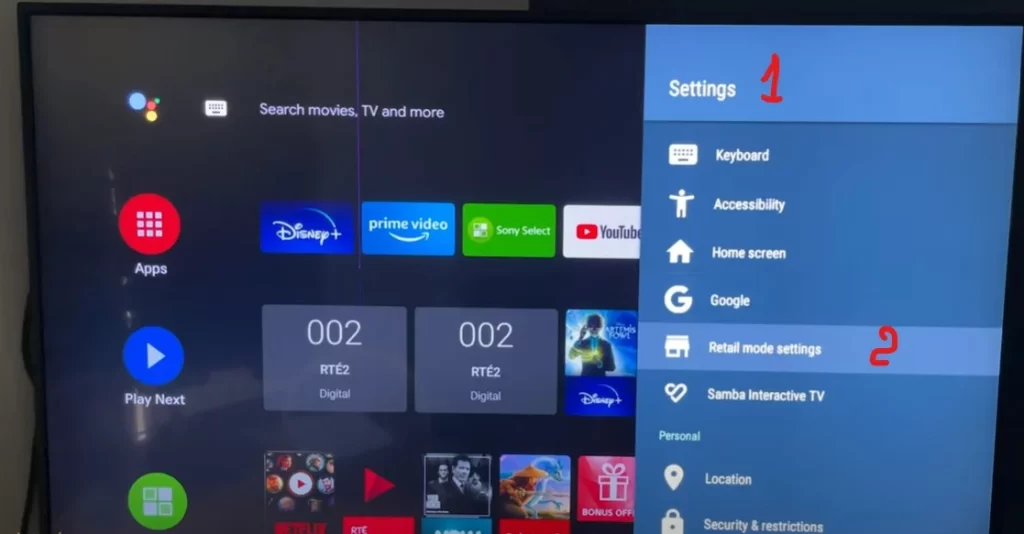
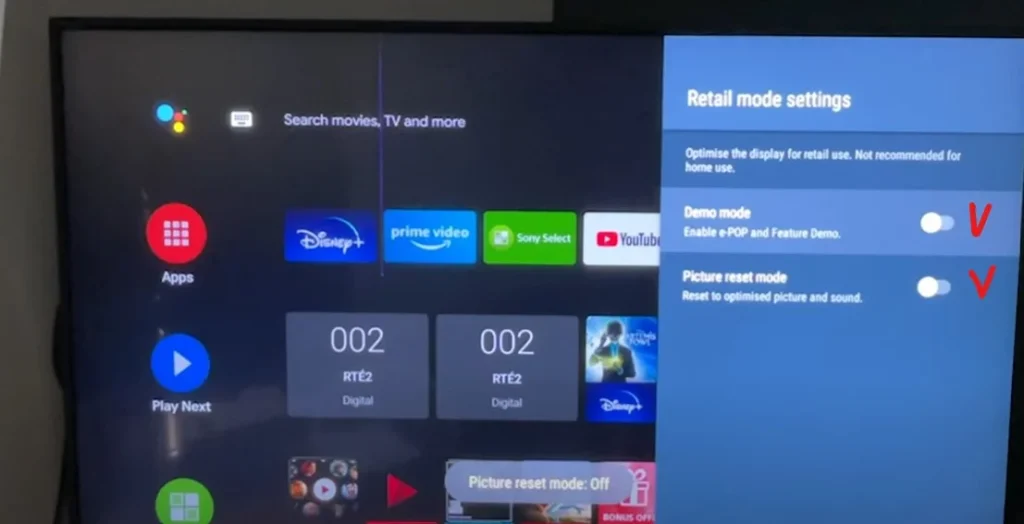
Демо режим на телевізорі Sony 2015-2018
За винятком моделей телевізорів 2016 року W600xD, WD650x, W750xD
- Натисніть кнопку HOME
- Виберіть Налаштування
- Виберіть Параметри пристрою
- Налаштування роздрібного режиму
- Установіть для режиму демонстрації та режиму скидання зображення значення Вимк . (Android 9)
- Установіть для режиму демонстрації та режиму скидання зображення значення Вимк . (Android 8.0 або раніша версія)
У деяких моделях телевізорів була кнопка TV на телевізорі. Якщо її натиснути й утримувати, можна ввімкнути або вимкнути режим магазину. Це стосується лише моделей телевізорів серій X9400C і X8500C . Таким чином ви можете вручну вимкнути режим магазину на телевізорі Sony без пульта дистанційного керування.
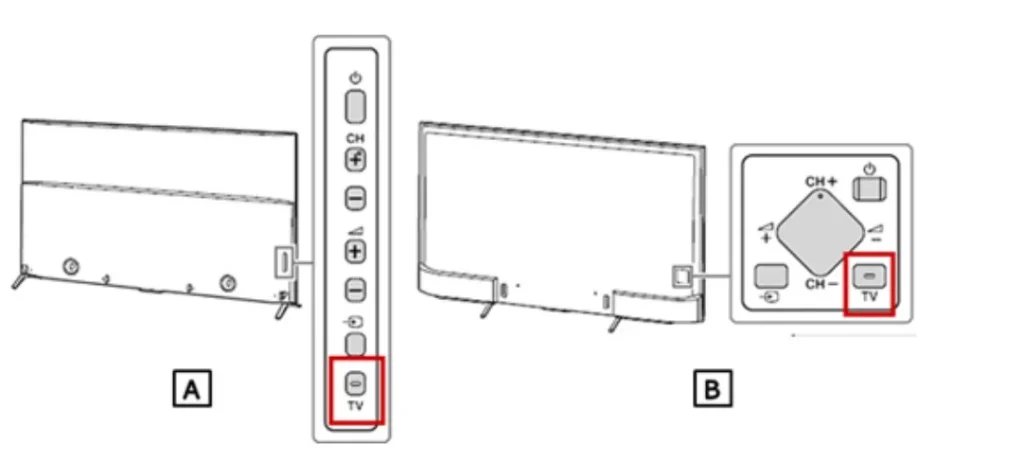
Демонстраційний режим на телевізорах Sony TV 2013-2016
Тільки модель W600xD, WD650x, W750xD
Під час першого налаштування телевізора на цих моделях телевізорів вибирається налаштування «Дім» або «Магазин». Тому потрібно скинути телевізор до заводських налаштувань. А потім налаштуйте телевізор як новий.
Виконайте ці кроки, щоб скинути налаштування телевізора для використання вдома чи в магазині.
- Увімкніть телевізор.
- На пульті дистанційного керування натисніть і утримуйте кнопку СТРІЛКА ВГОРУ .
- Утримуючи кнопку СТРІЛКА ВГОРУ , натискайте кнопку ЖИВЛЕННЯ на телевізорі, доки на екрані не з’явиться Скидання. Потім телевізор вимкнеться, а потім увімкнеться знову.
- Залежно від вашого телевізора, Скидання може не з’явитися на екрані. Якщо ваш телевізор залишається вимкненим після скидання, натисніть кнопку ЖИВЛЕННЯ , щоб увімкнути його.
- Відпустіть кнопку СТРІЛКА ВГОРУ .
- Екран початкових налаштувань відображається, якщо описані вище процедури виконано правильно.
- Дотримуйтесь інструкцій на екрані, щоб завершити початкове налаштування.
Демо режим на телевізорі Sony 2014
Якщо у вас телевізор 2014 року випуску, це моделі телевізорів на літеру B. На цих телевізорах меню знаходиться вгорі. Щоб отримати доступ до демонстраційного режиму, ви повинні пройти через меню в такому порядку.
- Натисніть кнопку HOME на пульті.
- Виберіть Налаштування на ГОЛОВНОМУ екрані.
- Виберіть Налаштування або Налаштування системи .
Примітки:- Якщо для вашої моделі потрібно вибрати System Settings , виберіть General Set-up і перейдіть до кроку 4.
- Для моделі, для якої потрібно вибрати параметри , перейдіть безпосередньо до кроку 4.
- Виберіть Налаштування вітрини магазину .
- Відобразиться демонстраційний режим і режим скидання зображення .
- Установіть параметри Demo Mode та Picture Reset Mode на Off або On .
Для зручності наведемо список моделей телевізорів, які були випущені в 2014 році, а щоб відключити режим в магазині, вам доведеться пройти вищевказаний шлях.
| 32R433B | 2014 рік | 32″ | 720p |
| 40R483B | 2014 рік | 40″ | 1080p |
| 40W600B, 40W605B | 2014 рік | 40″ | 1080p |
| 48W600B, 48W605B | 2014 рік | 48 дюймів | 1080p |
| 60W605B | 2014 рік | 60″ | 1080p |
| 60W630B | 2014 рік | 60″ | 1080p |
| 32W705B | 2014 рік | 32″ | 1080p |
| 42W705B | 2014 рік | 42″ | 1080p |
| 50W705B | 2014 рік | 50″ | 1080p |
| 50W800B | 2014 рік | 50″ | 1080p |
| 55W800B | 2014 рік | 55 дюймів | 1080p |
| 42W829B | 2014 рік | 42″ | 1080p |
| 50W829B | 2014 рік | 50″ | 1080p |
| 55W829B | 2014 рік | 55 дюймів | 1080p |
| 60W850B 60W855B | 2014 рік | 60″ | 1080p |
| 70W850B | 2014 рік | 70″ | 1080p |
| 55W950B, 55W955B | 2014 рік | 55 дюймів | 1080p |
| 65W950B, 65W955B | 2014 рік | 65 дюймів | 1080p |
| 49X8505B | 2014 рік | 49 дюймів | 4K |
| 55X8505B | 2014 рік | 55 дюймів | 4K |
| 65X8505B | 2014 рік | 65 дюймів | 4K |
| 55X9005B | 2014 рік | 55 дюймів | 4K |
| 65X9005B | 2014 рік | 65 дюймів | 4K |
| 79X9005B | 2014 рік | 79″ | 4K |
| 85X9505B | 2014 рік | 85″ | 4K |
Демонстраційний режим на старому телевізорі Sony
- На задній або бічній панелі телевізора є кнопка HOME або MENU.
- Щоб вимкнути демонстраційний режим, натисніть кнопку HOME або MENU на телевізорі більше ніж на 10 секунд. На екрані з’явиться повідомлення Демонстраційний режим: вимкнено .
- Якщо утримання кнопки HOME або MENU не працює, натисніть і утримуйте кнопку CH/INPUT протягом 10 секунд.
- У телевізорі немає кнопки HOME або MENU на самому телевізорі.
- Щоб вимкнути демонстраційний режим, натисніть і утримуйте кнопку CH/INPUT на телевізорі більше 10 секунд. На екрані з’явиться повідомлення Демонстраційний режим: вимкнено .
- Якщо утримання кнопки CH/INPUT не працює, спробуйте вимкнути режим DEMO , виконавши наведені нижче дії.
- На пульті дистанційного керування натисніть кнопку HOME або MENU .
- Виберіть Налаштування .
- Виберіть Налаштування .
Виберіть Initial Setup (Початкове налаштування) і дотримуйтесь інструкцій на екрані.
Примітка: одним із кроків під час початкового налаштування є налаштування середовища перегляду. Виконуючи цей крок, обов’язково вибирайте ДІМ .










